2019-08-09 17:00
我们在工作中每天都要接触到很多办公工具,比如使用最为频繁的Word。现在做任何事情都要求效率,我们在使用Word处理各类文档也是一样。如何在使用Word时提高工作效率呢?我们需要学会一些Word小技巧。下面分享几个Word技巧给大家,一起来看一下吧~

技巧一:一行字秒变两行
在编辑Word文档时经常需要调整文字的字体和格式来进行美化。有没有什么方法可以快速地将文档中一行字变成两行?首先我们选中需要分行的文字,然后点击工具栏“开始”中的“中文版式”。在“中文版式”中选择“双行合一”。接着在双行合一的对话框中,如果文字中需要有括号,我们可以勾选一下“加括号”,还可以选择一下括号的样式。不需要括号的直接点击确定就可以了。
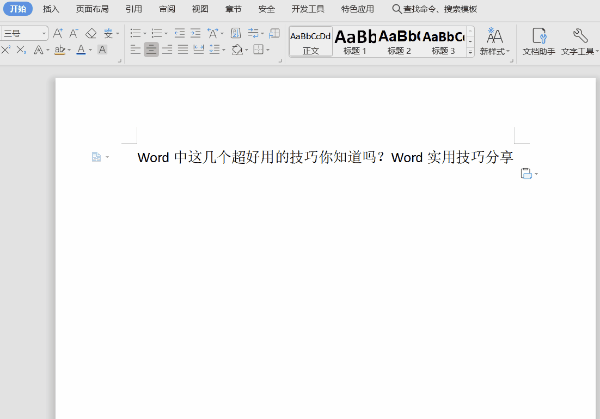
技巧二:输入复杂生僻字
日常工作中也经常会遇到一些很生僻且复杂的字。我们不知道这个字怎么读却要在Word中打出来时该怎么办?我们可以直接在Word中找到这个字。首先我们单击工具栏【插入】下的【符号】,在【符号】的下拉菜单选择其他符号。在符号的对话框中,我们点击右下角的“来自”。选择其中的“简体中文GB2312(十六进制)”。

我们挑选到自己需要找的字的部首字,然后点击“来自”选择“Unicode(十六进制)。点击后便显示了所有关于这个部首字的生僻字,就可以找到我们需要的字了,其他字也可以按照这个方法来查找。
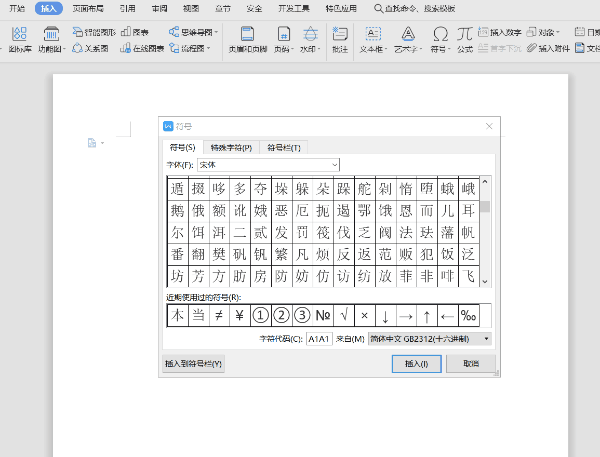
技巧三:增加页面特效边框
Word文档有时候需要增加一些特殊的效果,比如为页面增加特效边框。怎么增加呢?首先我们打开Word文档,然后点击菜单栏中“开始”下的“边框”按钮,在按钮中选择“边框和底纹”。
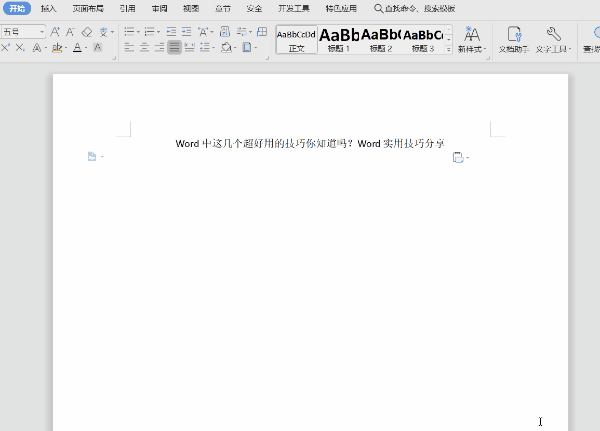
随后在边框和底纹窗口中,我们选择页面边框,在线型中挑选自己需要的线型,颜色可以选择自己喜欢的颜色,然后也调整一下边框的宽度,最后选择应用于整篇文档点击确定即可。
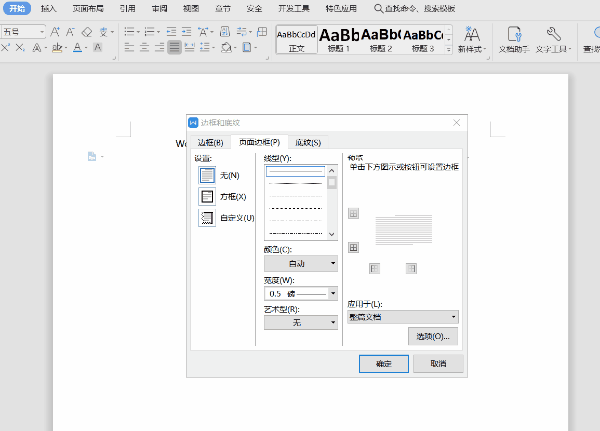
技巧四:快速插入地图
Word中有时候需要地图图片做内容辅助,这个在Word中也可以直接实现。比如我们现在要在文档中插入苏州大学的地图。我们在打开Word文档后,点击菜单栏“插入”中的“功能图”,然后选择其中的“地图”。

在插入地图的窗口中,我们输入“苏州大学”。点击确定后,苏州大学的地图就会自动插入到Word中。
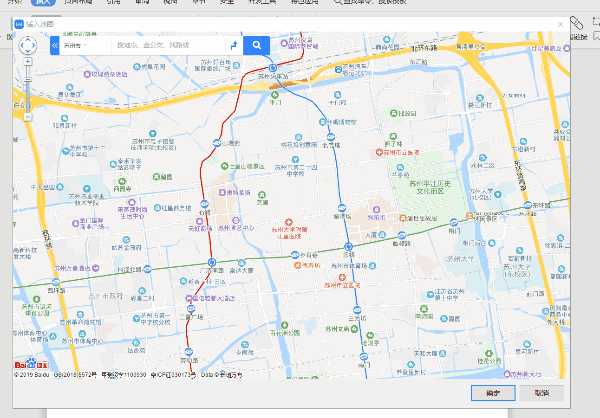
Word技巧今天就介绍到这里啦~希望这些小技巧能够帮助到大家。如果大家还知道别的一些Word技巧,也要记得留言告诉小编喔~